- Se sei un amministratore di rete, ci sono alcuni elementi indispensabili quando si tratta di strumenti. Ping, tracert e pathping sono tra i più importanti.
- Pathping è uno strumento di Windows che puoi utilizzare per determinare il percorso tra te e un server di tua scelta e controllare il ping di ogni hop.
- Dai un'occhiata al nostro Sezione perdita di pacchetti per saperne di più su questo problema e su come risolverlo.
- Visita il nostro Cos'è l'hub?, sfoglia la nostra enciclopedia di termini tecnici e aggiungila ai segnalibri per dopo.
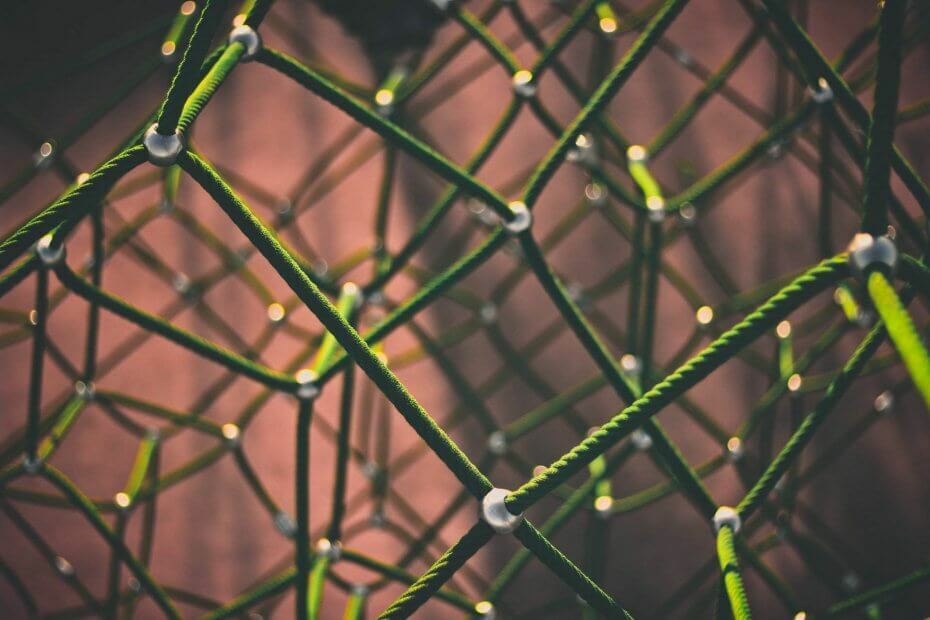
Questo software riparerà gli errori comuni del computer, ti proteggerà dalla perdita di file, malware, guasti hardware e ottimizzerà il tuo PC per le massime prestazioni. Risolvi i problemi del PC e rimuovi i virus ora in 3 semplici passaggi:
- Scarica lo strumento di riparazione PC Restoro che viene fornito con tecnologie brevettate (brevetto disponibile Qui).
- Clic Inizia scansione per trovare problemi di Windows che potrebbero causare problemi al PC.
- Clic Ripara tutto per risolvere i problemi che interessano la sicurezza e le prestazioni del tuo computer
- Restoro è stato scaricato da 0 lettori questo mese.
Quando ti connetti a Internet, il tuo PC non stabilisce un collegamento diretto al server di destinazione. Invece, la tua connessione rimbalza più volte prima che raggiunga il sito web/servizio.
Immagina di dover staccare la corrente da una presa, ma sei molto, molto lontano, quindi usi più prolunghe. Quando sei online, la presa di corrente è il server che stai cercando di raggiungere e il prese elettriche multiple sono i server su cui rimbalzi per raggiungerlo.
Abbastanza semplice quando la metti così, giusto?
Ci sono diversi motivi per cui non esiste una linea diretta tra te e il server di destinazione. Per una volta, il mondo sarebbe impigliato in fili e cavi, se non fosse per gli hub di dati.
Anche la sicurezza è una preoccupazione poiché qualsiasi potenziale aggressore dovrebbe attraversare diverse posizioni per raggiungere il suo obiettivo finale.
Ma basta con le analogie, sei qui per conoscere il routing e il percorso dei dati.
Che cos'è il percorso?
Per dirla semplicemente, il pathping è uno strumento di Windows che puoi usare per determinare il percorso tra te e un server di tua scelta e controllare il ping di ogni hop. Se hai familiarità con ping e traccia, immaginare percorso come fusione dei due.
Pathping è un alleato affidabile nella risoluzione dei problemi di rete. Puoi usarlo per determinare il ping di ogni hop tra la sorgente (tu) e la destinazione. Al termine del test, imparerai non solo se ce ne sono perdita di pacchetti, ma anche dove si verifica.
Cosa fa il percorso?
- Controlla il percorso tra te e la destinazione di tua scelta (un altro dispositivo)
- Invia un numero di richieste di eco a ciascun hop tra te e la destinazione
- Riceve un numero di risposte eco da ogni hop
- Calcola la percentuale di dati persi (perdita di pacchetti) in base al numero di pacchetti restituiti da ogni hop
Pertanto, il percorso dovrebbe essere il tuo pensiero immediato quando viene menzionato il test di perdita di pacchetti. Se sei un amministratore di rete, è un ottimo modo per tenere le cose sotto controllo eseguendo controlli regolari e vedendo se ce ne sono router stanno perdendo pacchetti.
Esegui una scansione del sistema per scoprire potenziali errori

Scarica Restoro
Strumento di riparazione del PC

Clic Inizia scansione per trovare problemi di Windows.

Clic Ripara tutto per risolvere i problemi con le tecnologie brevettate.
Esegui una scansione del PC con lo strumento di riparazione Restoro per trovare errori che causano problemi di sicurezza e rallentamenti. Al termine della scansione, il processo di riparazione sostituirà i file danneggiati con nuovi file e componenti di Windows.
Come abbiamo menzionato in alcuni dei nostri altri articoli, una delle cause più comuni di perdita di pacchetti è la congestione della rete.
Pertanto, se noti questo fenomeno, potresti dover trovare modi per gestire correttamente le tue sottoreti o addirittura aumentare la capacità del tuo router.
Come usare il percorso?
- Lanciare CMD in modalità amministratore
- genere percorso (nessun argomento) per vedere l'aiuto
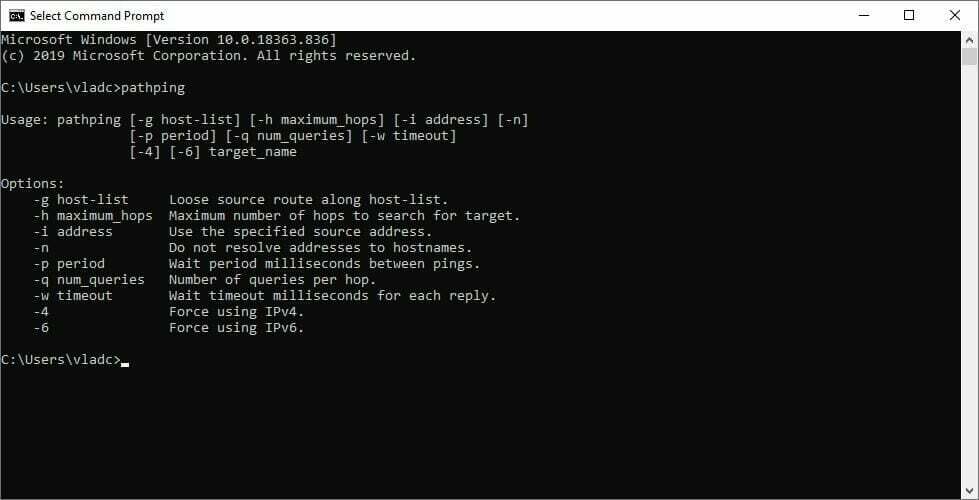
- Usa la sintassi seguente con gli argomenti appropriati, se necessario
percorso [/n] [/h] [/g] [/p ] [/q [/w ] [/io ] [/4 ] [/6 ][ ]
- /n – salta la risoluzione dell'indirizzo IP dei router intermedi sui loro nomi
- /h – utilizzare con un valore numerico e senza <> per definire il numero massimo di hop (il valore predefinito è 30)
- /g – utilizza una serie di indirizzi IP separati da spazi
- /p – definire il numero di millisecondi di attesa del pathping tra ping successivi (il valore predefinito è 250 ms)
- /q – consente di specificare il numero di richieste di eco che il percorso invia a ciascun hop (il valore predefinito è 100)
- /w – definire il numero di secondi di attesa del percorso per ogni risposta echo (il valore predefinito è 3 secondi)
- /io – consente di specificare l'indirizzo della fonte
- /4 – forza il percorso da usare esclusivamente IPv4
- /6 – forza il percorso da usare solo IPv6
- – consente di specificare la destinazione del percorso, nome host o indirizzo IP
- /? – visualizza la finestra di dialogo della guida, che puoi vedere anche eseguendo il percorso senza argomenti
Come leggere un percorso?
Leggere un percorso è abbastanza facile quando ci si prende la mano. Per questo test, abbiamo salvato i risultati in un file locale sul nostro computer aggiungendo il >> (destinazione) argomento alla fine del comando.
Abbiamo annotato lo screenshot qui sotto e spiegato quale hop appartiene a chi nel nostro test di perdita di pacchetti. Usali come guida per determinare i salti nei tuoi test.
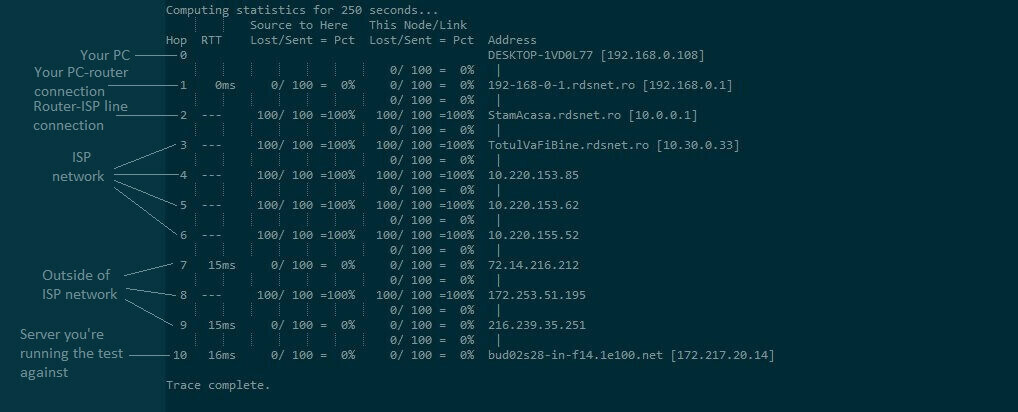
Tieni presente che a volte il numero di hop può variare a seconda dell'ISP e dei server al di fuori della rete del tuo ISP.
Man mano che il numero di hop aumenta, la connessione si allontana ulteriormente dalla sorgente (il tuo PC). Il primo e l'ultimo salto appartengono alla sorgente, rispettivamente alla destinazione del percorso.
Pathping vs tracert
Come abbiamo chiarito sopra, il pathping non è la stessa cosa di tracert. Tracert traccia solo il percorso tra te e la destinazione che hai scelto e lo mostra per te.
Pathping traccia il percorso, ma esegue anche il ping di ogni hop lungo il percorso e restituisce i risultati da analizzare. Calcola anche la quantità di pacchetti persi per ogni hop tra te e la destinazione.
Quindi il percorso non è la stessa cosa di ping, né come tracert. In realtà è una combinazione dei due, che tira fuori il meglio da ciascuno. Usalo saggiamente.
 Hai ancora problemi?Risolvili con questo strumento:
Hai ancora problemi?Risolvili con questo strumento:
- Scarica questo strumento di riparazione del PC valutato Ottimo su TrustPilot.com (il download inizia da questa pagina).
- Clic Inizia scansione per trovare problemi di Windows che potrebbero causare problemi al PC.
- Clic Ripara tutto per risolvere i problemi con le tecnologie brevettate (Sconto esclusivo per i nostri lettori).
Restoro è stato scaricato da 0 lettori questo mese.
Domande frequenti
Pathping restituisce il traceroute tra un'origine e una destinazione, insieme a ping e perdita di pacchetti valori per ciascuno dei luppoli che incontra lungo il percorso. Tracert ti mostra solo il percorso tra la sorgente e la destinazione (nessun ping).
In esecuzione ping restituirà solo risultati che mostrano la disponibilità (ICMP) e lo stato di salute della destinazione, il che accade solo se tutti gli hop intermedi sono attivi. Il percorso mostra l'intero percorso e la salute/disponibilità di ogni hop.
Il percorso è un Windows TCP/IP riga di comando strumento che può fornirti utili dettagli sulla latenza e la perdita di pacchetti nei passaggi tra una sorgente (tu) e una destinazione (il server su cui stai eseguendo il test).
- Controlla il percorso tra te e la destinazione di tua scelta (un altro dispositivo)
- Invia un numero di richieste di eco a ciascun hop tra te e la destinazione
- Riceve un numero di risposte eco da ogni hop
- Calcola la percentuale di dati persi (perdita di pacchetti) in base al numero di pacchetti restituiti da ogni hop
Per dirla semplicemente, il pathping è uno strumento di Windows che puoi usare per determinare il percorso tra te e un server di tua scelta e controllare il ping di ogni hop.
![Protocollo di rete mancante in Windows 10 [GUIDA PASSO PER PASSO]](/f/2a27a31de2b975884d7d8e87c30be028.jpg?width=300&height=460)
![La connessione Internet è limitata in Windows 10 [Guida completa]](/f/51b4c827ae7a8cc11a0b4fc0b35a312f.jpg?width=300&height=460)
